自吸いに挑戦 ~準備編~
こんにちは。ネット上で自炊と表記するのが一般的になっているのですがタイトルは自吸いチャレンジです。(記事中では自炊で表記します)
・結論先に言いますと、手持ちの本が視界一つに収めきれないくらいの人はやってみる価値があります。利点が多いし、好きな本や装丁が好きな本はそのままで大切に保管するスペースを確保するためにも、本が多いと自覚するレベルであればある程度の本は電子化していくのが良いと思いました。家の総重量が減ります。
実際の作業については別記事で紹介しますので、この記事では準備や実際に電子化してみて感じた利点について書いていきます。
実際の作業については別記事を作成しました。
そもそも自吸い、自炊とは?
自吸い、というのはプログラムだとか、ゲームソフト(PCエンジンだとかカートリッジ式のゲームなど)を吸出し機と呼ばれている読み取り機械で読み取って本来の媒体以外に保存することです。本来の媒体以外に保存して、エミュレータを介して再生します。スーファミのゲームをPCで遊んだりすることができるわけですね。
というわけで紙媒体の本をスキャナで取り込んで電子書籍化する、というのも自吸いの一形態です。自炊の字を当てるのは音が同じで一発変換できるからでしょう。
ちなみに、自分で買ったものを別の媒体で個人的に楽しむのは2019年1月時点で法的に許容されていますが、自分で買っていないもの、たとえば友人の作った自炊データをもらったりだとか著作権者・販売権者から公式に公開されていない電子書籍化されたデータをダウンロード、アップロード、シェアするのは違法です。絶対にやめましょう。(自炊作業の代行業者が著作権者に訴えられて平成25~26年の判決有罪を受けています)
あくまで自分が好きで買った、好きな本を本棚から電子本棚に移すのが目的です。(なお、自分が買った本を自力で電子化したデータの家庭内の共有はセーフ、という見解が一般的です)
が、本を電子化する際には、本の裁断が必要になります。ちなみに切らないタイプの自炊については非破壊自炊と呼ばれていますので、全く視野になかった、という方は一度そちらも検索していただくことをお勧めします。好きで買った本を切るのは勇気がいりますよね。
ただ、非破壊自炊は綺麗に取り込もうと思うと機材に求められるレベルがかなり高くなります。(一般市民の手が届く範囲を超えていてもよければ素晴らしいレベル読み取り機も存在しています。参考)
ちなみに、電子版書籍が販売された本を再度購入するか自炊するかは悩ましい問題です。電子書籍を買えば作家さんを応援できるのは間違いないですが、それが何十巻という大長編だとお財布へのダメージが深刻です。作家さん事情を横に置けば両者の差は画像のクオリティとなりますが、その辺は環境的な面が関わってきますので一度やってみてから総合的に判断する必要があります。
自炊に挑戦する準備
最初に必要な計画
初めて挑戦する場合は機材レンタルが断然おススメです。
それぞれ他にも使い道はありますが、基本的に機材は嵩張ります。また、そうそう気楽に買えるお値段でもないのでレンタル機材で一回試してみてから自分で機材をそろえるか考えた方が失敗もないでしょう。ちなみに私はレンタルした裁断機よりもランクを上げた裁断機を購入しました。レンタルで使ったのはDMMさんの色々レンタルサービスです。
機材選びについては予算の都合もあるのでお任せいたしますが、DMMさんのレンタルサービスでは機材の行き来に一日を設定して余裕のある日程にしておきましょう。お住いの地域によるとは思いますが、機材が届くのは夕方で、朝一に引き取りに来る、という配送ルートにあたる可能性も充分にあります。
機材が届いた日には作業はできない、機材を返す日の朝一には荷物が梱包できている状態にする、という日程感でレンタル日程を決めましょう。早く取り掛かれたらお得、くらいの気持ちで決めましょう。
また、概ねでいいので電子化する冊数を考えます。
何故かというと、これから一冊の本を一枚一枚の紙に解体してPCなどに中身をデータ化して保存するわけですが、その後の紙は基本的に処分しなければなりません。つまり資源ゴミに出すわけです。しかも、解体後は一枚一枚でヒラヒラしている状態です。冊数にもよりますが、綺麗にまとまった状態で保持しておくのはかなり難しいでしょう。
自治体でのルールにもよりますが紙袋に詰めるなどして資源ゴミの日まで保管する必要があります。というわけで作業を行う資源ごみの日も念頭に日程を考えます。
とはいっても一週間を超えると結構な金額になりますので、集配所に自分で荷物を持っていくだとか土日休みの方であれば木曜の夕方に届けてもらって木金でセットアップ、土日で作業して月曜に返却、などスケジュールを工夫しましょう。
レンタル機材以外で準備するもの・環境
レンタル機材が届くまでの間に準備できるものについてです。
・作業スペース
必須です。
>裁断に使うスペース
裁断機はかなりの重さ&力がかかるので安心して乗せられる机がなければ床の方がいいくらいです。
また、未裁断の本を積んでおくスペース、裁断済みの本を置いておくスペースも一緒に考えておきましょう。
>取り込みに使うスペース
スキャナと、スキャナからデータを送るPC周辺になるかと思いますので該当エリアはかなり限定的になるでしょう。
PC作業をしているその場から動かずにスキャナの読み取りボタンを押したり、読み取り原稿を継ぎ足したりできるとかなり作業性が上がります。
また、スキャナ前面にはスペースがあると心強いかもしれません。私は現行排出トレーを最大まで引き出して使っているのですが、たまに読み取りされた原稿が排出されるときに原稿がすっ飛んで行ってしまって、読み取りの失敗と重なるとなかなか厄介なことになります。(意外とあります)
・データの格納スペース
必須です。取り込みたい冊数にもよりますが、あらかじめ確認しておきましょう。
取り込み時の画質設定(大体スキャナで設定します)にもよりますが、ざっくり下記の通りです。(MB変換もものすごく大雑把です)
>一般的なコミック(150p~180p程度・表紙のみカラー)で29MBから39MB
>一般的なライトノベル(300P~350P程度・表紙と口絵のみカラー)で29MBから43MB
>ちょっと大きめのコミック(140p~160p・表紙と口絵のみカラー)で37MBから46MB
私が使っている機材(ScanSnapシリーズ)では取り込んだ画像がPDFになるのですが、それでもこのくらいの容量が必要です。取り込んだ後で圧縮するにしても一時的には保存が必要なので注意しましょう。(カラーで取り込むともっとデータ量が増えると思います)
・そのほか小物
>輪ゴム
裁断した本を仮にまとめておくためにあった方がいいと思います。理想は裁断する本と同数。
>強力マグネット
(レンタルする機材によりますが)裁断機本体に磁力が通るならおすすめします。裁断機付属の紙抑えの固定を行うことで作業性が飛躍的に上がります。
>カッター
裁断時のフォローに使います。分厚い本は裁断機に入るように一度カッターで切ることになりますので必須といってもいいでしょう。
>ゴミ袋
環境と目標冊数によっては新たに用意する必要はないかもしれませんが、あった方がいいでしょう。切り落とした背表紙部分は糊や針、糸が通っている都合で資源ゴミとは別に捨てたほうがいい場合が多いと思います。
>ハンドクリーム
紙に水分を取られるので作業後には保湿した方がいいでしょう。
最適保存・閲覧ソフトについて
上記で紹介したScanSnapで取り込んだデータはPDFになっていますが、先に述べた通り、結構なデータ量になってしいます。
圧縮ソフトをお持ちであればそれを使用して圧縮できますが、私も圧縮ソフトを持っておらず、もっぱらブラウザアプリのお世話になっております。
Love PDF
https://www.ilovepdf.com/ja
(Twitterはこちら)
こちらの圧縮アプリは画質を極力落とさずにファイルサイズを圧縮してくれます。無料のアカウント登録すると更に機能が拡張され、プレミアム入会も可能になるとのことでそのうち登録したいと思っていますが、何の登録もなしにブラウザ上だけで利用ができる(データは圧縮後に手動もしくは一定時間後に破棄される)ので大変お世話になっております。
もちろんブラウザから重たいファイルをアップロードする間の通信料(&量)は結構馬鹿にならないのでScanSnapでスマホにデータを落とした後そのまま圧縮しに行くと契約プランによってはあっという間に通信制限がかかると思いますので注意しましょう。
さて、圧縮されてどのくらいのファイルサイズになるかというと、Love PDFさんの中程度圧縮でライトノベルの29MB→18MB、コミック29MB→21MBなどおおよそ10MB前後圧縮できます。圧縮具合については好みがあると思いますので環境とご相談ください。
圧縮しても20MB~30MBくらいになってしまうデータですが、本を切ってまで電子化したのです。持ち歩いてスマホやタブレットで読みたいですよね?
電子書籍のアプリは数多く、PDFデータを読み込んでくれるものも珍しくありません。楽天KoboやApple純正アプリのiBooksもPDF化した書籍を読み込んでくれますのですでに電子書籍の閲覧環境がある方は自分の環境を確認してみましょう。
特にこだわりがない、電子書籍ストアで買った本とは分けたい、家族で共有したいというのであれば下記のアプリがおススメです。
SideBooks
https://sidebooks.jp/
PDF閲覧アプリです。iPhone ,Andriod両方対応しています。無料で広告もありません。
(このアプリについて課金する手段がない・・・)
データの置き場にDropBoxを使用することを前提にしていますが、超便利なのでDropBoxを有料プランアカウントを作成して利用するのをお勧めします。
機能がシンプルかつ強力。DropBoxアカウントと連携させて、読みたい本のデータを端末ごとにダウンロードできます。
端末ごとのダウンロードなので、自分の読みたい本だけダウンロードして、読み終わったら自分の本棚から削除、また読みたくなったらDropBoxから再ダウンロードする、という使い方で端末の容量を抑えることもできます。本のデータに他人に共有されずメモ書きやラインを引くこともできます。
最後に読んだ本にマークがついたり、自炊本では特に「右開き、左開き」を選べる機能が嬉しいです。読み込んだ表紙を表示してくれるのも個人的にはポイントが高いです。(←読み込みの時に表紙をカラー設定に直して読み込んでいる苦労が報われるような気がするので)
SideBooksさんのサイトにサンプルもありますのでぜひお試しください。
自炊してみてのメリット
とにかく本が占めるスペースが確実に減りました。本棚二つ半くらいは減らして、本棚の隙間に横にして入れたり、床に平置きしていた本を普通に本棚に入れることができるようになりました。
あとは古い本って日に当てた覚えがなくてもいつの間にか紙が日焼けしたり黄ばんでくるのですが、スキャナで読み込むときにグレースケールで読み込むと凄くきれいになります。糊がおちて表紙付近がとれちゃったりとか、そういう劣化もしなくなります。
また、意外に長編シリーズを読むときにいちいち本を取って読んで積んで、ひどい時には続きをどの本棚に入れたんだか(最新巻は特に家族間を回っていくので追い辛い)探しに行っていたのですが、タブレット一つで何十冊も読めるのはとても便利です。一冊が分厚いときにも、本と違ってタブレットの重さは変わりません。
我が家では「このシリーズ何巻まで買ったっけ?」というのがデータで全員にわかるようになったのでそういう面でも大変ありがたいです。
自炊のデメリット
デメリットもご紹介します。
まず、カラーの色味が変わってしまうことがあります。取り込み後の圧縮もありますので色味が変わってしまう覚悟をしておかなければなりません。概ねは綺麗に行くのですが、色味の都合なのか、緑で影を入れている作家さんの本の影色があまり出なくてかなりクリアな感じになった事例があります。
写真が主になっている雑誌などを自炊しようと思った際にはバックナンバーではなく最新号を追加で購入し、具合を確かめた方がいいでしょう。バックナンバーを裁断してから自炊向きではないと判断しても入手が難しい場合があります。
また、特殊加工の紙の良さは全く反映できません。表紙の楽しみともいうべき工夫を凝らした特殊紙、箔押し、小口の加工などは取り込めません。
そして場合によっては背表紙。裁断時に本体から切り離して、そこから再度取り込むことも可能ですが、著しく作業性が落ちます。 巻数順に並べておくと背表紙のイラストが繋がる作りになっている漫画もあるので、背表紙を犠牲にするか自分の作業性を犠牲にするかを考えないといけないです。
そして、当たり前ですが本の形が無くなってしまうこと。裁断に失敗すると取り返しがつきません。裁断する本の選定は慎重にしましょう。